
[Gelöst] Wie druckt man WhatsApp-Nachrichten vom iPhone und Android -Telefon?

Ich habe meine Mutter im Januar verloren, und ihre WhatsApp-Nachrichten zu lesen, kann mir ein wenig Trost spenden. Ich habe große Angst, sie zu verlieren, besonders wenn ich ein neues Handy bekomme, und frage mich, ob es eine Möglichkeit gibt, WhatsApp-Nachrichten auszudrucken. Gibt es dafür einen speziellen Dienst? Danke.
- Reddit.com
Manchmal müssen Sie WhatsApp-Nachrichten von Ihrem iPhone oder Android Telefon ausdrucken, sei es aus rechtlichen Gründen oder einfach, um besondere Erinnerungen festzuhalten. Wie dem auch sei, das Ausdrucken des WhatsApp-Chatverlaufs ist keine schwierige Aufgabe. Hier sind vier einfache und effektive Möglichkeiten, den WhatsApp-Chatverlauf von Ihrem Telefon auszudrucken. Probieren Sie sie nacheinander aus, um die passende für Sie zu finden.

WhatsApp Transfer ist ein praktisches Tool zum Sichern, Übertragen und Drucken von WhatsApp-Nachrichten von Ihrem iPhone 16/15/14/13/12/11/X/8/7/6. Darüber hinaus können Sie die WhatsApp-Backups direkt überprüfen und den WeChat-/LINE-/Kik-/Viber-Verlauf auf dem Computer sichern und wiederherstellen . Mit WhatsApp Transfer können Sie auch WhatsApp-Daten von einem Gerät auf ein anderes übertragen ( Wie übertrage ich WhatsApp von einem iPhone auf ein anderes?).
Die Highlights von WhatsApp Transfer:
Wie kann ich meine WhatsApp-Nachrichten von meinem iPhone aus ausdrucken?
Schritt 1. Sichern Sie WhatsApp-Nachrichten von Ihrem iPhone auf dem Computer
Installieren und starten Sie WhatsApp Transfer auf Ihrem Computer. Klicken Sie anschließend auf „WhatsApp Transfer“ > „WhatsApp“ > „WhatsApp-Nachrichten sichern“ und verbinden Sie Ihr iPhone mit dem Computer.

Sobald die Verbindung hergestellt ist, startet der Sicherungsvorgang automatisch. Bitte warten Sie, bis der Vorgang abgeschlossen ist.

Schritt 2. WhatsApp-Backup anzeigen
Wenn die Sicherung abgeschlossen ist, tippen Sie auf die Schaltfläche „Anzeigen“, um die Sicherungsdatei zu überprüfen.

Wenn mehr als eine Sicherungsdatei vorhanden ist, klicken Sie auf die Schaltfläche „Anzeigen“ neben der Sicherungsdatei, die Sie anzeigen möchten.

Schritt 3. Drucken Sie die WhatsApp-Nachrichten als PDF
Klicken Sie links auf „WhatsApp“, wählen Sie in der Mitte einen Kontaktnamen aus und markieren Sie die Nachrichten, die Sie drucken möchten. Klicken Sie anschließend neben der Suchleiste auf „Drucken“, zeigen Sie die Seite in der Vorschau an und setzen Sie die Druckeinstellungen zurück. Stellen Sie anschließend sicher, dass Ihr Computer an einen Drucker angeschlossen ist, und drucken Sie die WhatsApp-Nachrichten als PDF aus.

Weiterführende Literatur:
Wie kann ich den WhatsApp-Verlauf von iCloud auf Android wiederherstellen?
Sie können WhatsApp-Nachrichten auch von Ihrem iPhone oder Android Telefon in Google Drive exportieren, bevor Sie sie auf Ihrem Computer ausdrucken.
So drucken Sie WhatsApp-Nachrichten auf dem iPhone über Google Drive aus:
1. Starten Sie WhatsApp auf Ihrem iPhone und klicken Sie unten auf das Zahnradsymbol.
2. Klicken Sie auf „Chats“ > „Chat exportieren“ > wählen Sie den zu exportierenden Chat aus und legen Sie fest, ob Mediendateien enthalten sein sollen oder nicht. Anschließend werden die WhatsApp-Chats exportiert.
3. Sobald der Exportvorgang abgeschlossen ist, werden Sie aufgefordert, die Nachricht freizugeben. Wählen Sie Google Drive aus den Optionen und wählen Sie das gewünschte Gmail-Konto aus, mit dem Sie WhatsApp-Nachrichten teilen möchten.
4. Besuchen Sie drive.google.com über einen Computerbrowser und melden Sie sich mit demselben Gmail-Konto an, das Sie zum Teilen von WhatsApp verwenden.
5. Tippen Sie auf „Mein Laufwerk“ > wählen Sie den WhatsApp-Chat aus > öffnen Sie den Chat > tippen Sie oben auf die Schaltfläche „Drucker“ > konfigurieren Sie die Druckeinstellungen > klicken Sie auf „Drucken“.
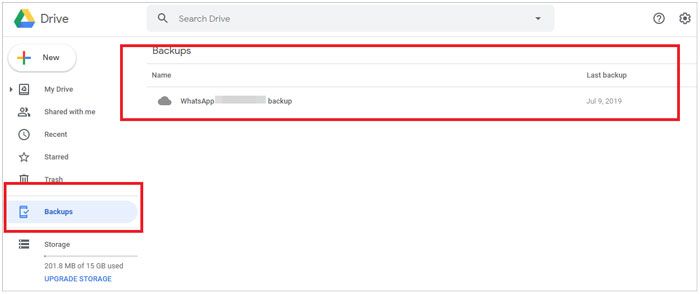
So erstellen Sie einen Ausdruck von WhatsApp auf Android -Geräten über Google Drive:
Die Verwendung von Google Drive zum Drucken von WhatsApp-Nachrichten auf Android und iPhone ist nahezu identisch. Es gibt jedoch einige kleine Unterschiede in der Benutzeroberfläche.
1. Öffnen Sie WhatsApp auf Ihrem Android Telefon, durchsuchen Sie den Thread und wählen Sie die Konversation aus, die Sie drucken möchten.
2. Klicken Sie auf die drei vertikalen Punkte in der oberen rechten Ecke > „Mehr“ > „Chat exportieren“ > wählen Sie „Ohne Medien“ aus dem Popup, um die Nachrichten als typische TXT-Datei zu exportieren.
3. Wählen Sie auf dem Quick-Share-Bildschirm Google Drive aus, bestätigen Sie Ihr Gmail-Konto und tippen Sie auf „Speichern“.
4. Öffnen Sie drive.google.com auf Ihrem PC und melden Sie sich mit demselben Gmail-Konto an.
5. Suchen und öffnen Sie die TXT-Datei unter „Mein Laufwerk“ und klicken Sie oben auf die Schaltfläche „Drucken“, um sie sofort auszudrucken.

Mehr lesen:
Wie kann man gelöschte WhatsApp-Kontakte auf Android wiederherstellen? [Vollständige Anleitung]
Wenn Sie nur wenige WhatsApp-Nachrichten ausdrucken möchten, können Sie einen Screenshot davon erstellen und diesen schnell ausdrucken. Andernfalls ist es mühsam und frustrierend, Screenshots von einer großen Menge an WhatsApp-Nachrichten zu erstellen.
Wie erhalte ich einen Ausdruck von WhatsApp-Nachrichten per Screenshot?
1. Starten Sie WhatsApp auf Ihrem iPhone und wählen Sie die Nachrichten aus, die Sie drucken möchten.
2. Halten Sie die Home-Taste und die Standby-Taste gleichzeitig gedrückt (iPhone 6/6 Plus/7/7 Plus/8/8 Plus) oder die Seitentaste und die Lauter-Taste gleichzeitig (iPhone X und neuer), um einen Screenshot aufzunehmen.
3. Klicken Sie auf die Miniaturansicht des Screenshots in der unteren linken Ecke oder öffnen Sie die Fotos-App, um den Screenshot auszuwählen.
4. Klicken Sie auf den Aufwärtspfeil > „Drucken“, um den Screenshot direkt auszudrucken, wenn Ihr iPhone an einen Drucker angeschlossen ist. Alternativ können Sie den Screenshot auch per E-Mail an Ihren Computer senden und dort ausdrucken.
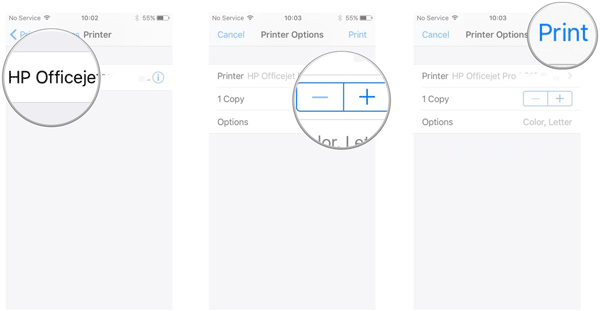
Lesen Sie auch: Suchen Sie nach einer Möglichkeit , gelöschte PDF-Dateien aus WhatsApp wiederherzustellen ? Hier sind 4 effiziente Methoden als Referenz.
Sie können WhatsApp-Nachrichten auch in Ihrem E-Mail-Konto speichern, um die Kopie auf dem Computer auszudrucken.
Wie drucke ich WhatsApp-Nachrichten per E-Mail aus?
1. Öffnen Sie WhatsApp auf Ihrem Android Gerät und wählen Sie die Konversation aus, die Sie drucken möchten.
2. Klicken Sie auf die drei vertikalen Punkte in der oberen rechten Ecke > „Mehr“ > „Chat exportieren“ > „Ohne Medien“ > „Mail“.
3. Geben Sie die E-Mail-Kontodetails ein und senden Sie die E-Mail an sich selbst.
4. Melden Sie sich auf Ihrem Computer bei Ihrem E-Mail-Konto und Kennwort an und laden Sie die TXT-Datei auf Ihren Desktop herunter.
5. Öffnen Sie die TXT-Datei mit dem Editor und löschen Sie die Nachrichten, die Sie nicht benötigen.
6. Halten Sie die Tastenkombination Strg + P gleichzeitig gedrückt, um die Datei von Ihrem PC aus zu drucken.

Diese Anleitung erklärt, wie Sie WhatsApp-Nachrichten von Ihrem iPhone oder Android drucken, um den Anforderungen verschiedener Benutzer gerecht zu werden. Sie können entsprechend Ihre bevorzugte Methode auswählen.
Außerdem ist es nicht schwer zu erkennen, dass Drittanbieter-Apps wie WhatsApp Transfer deutlich benutzerfreundlicher und praktischer sind als die Standardoptionen. Sie können alle WhatsApp-Nachrichten auf dem Computer sichern, um Datenverlust zu vermeiden, und die benötigten Chats selektiv ausdrucken – so schlagen Sie zwei Fliegen mit einer Klappe. Probieren Sie es doch einfach mal aus!
Weitere Artikel:
Wie druckt man Textnachrichten vom iPhone/ Android für das Gericht aus?
Ultimative Methode zum Extrahieren von Textnachrichten aus dem iPhone-Backup (neuestes Tutorial)
Wie kann man auf dem iPhone auf sechs problemlose Arten nach Textnachrichten suchen?
9 einfache Möglichkeiten zum Exportieren von Textnachrichten vom iPhone in PDF (Schritt für Schritt)





